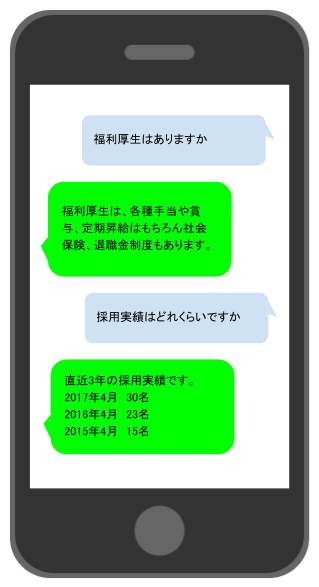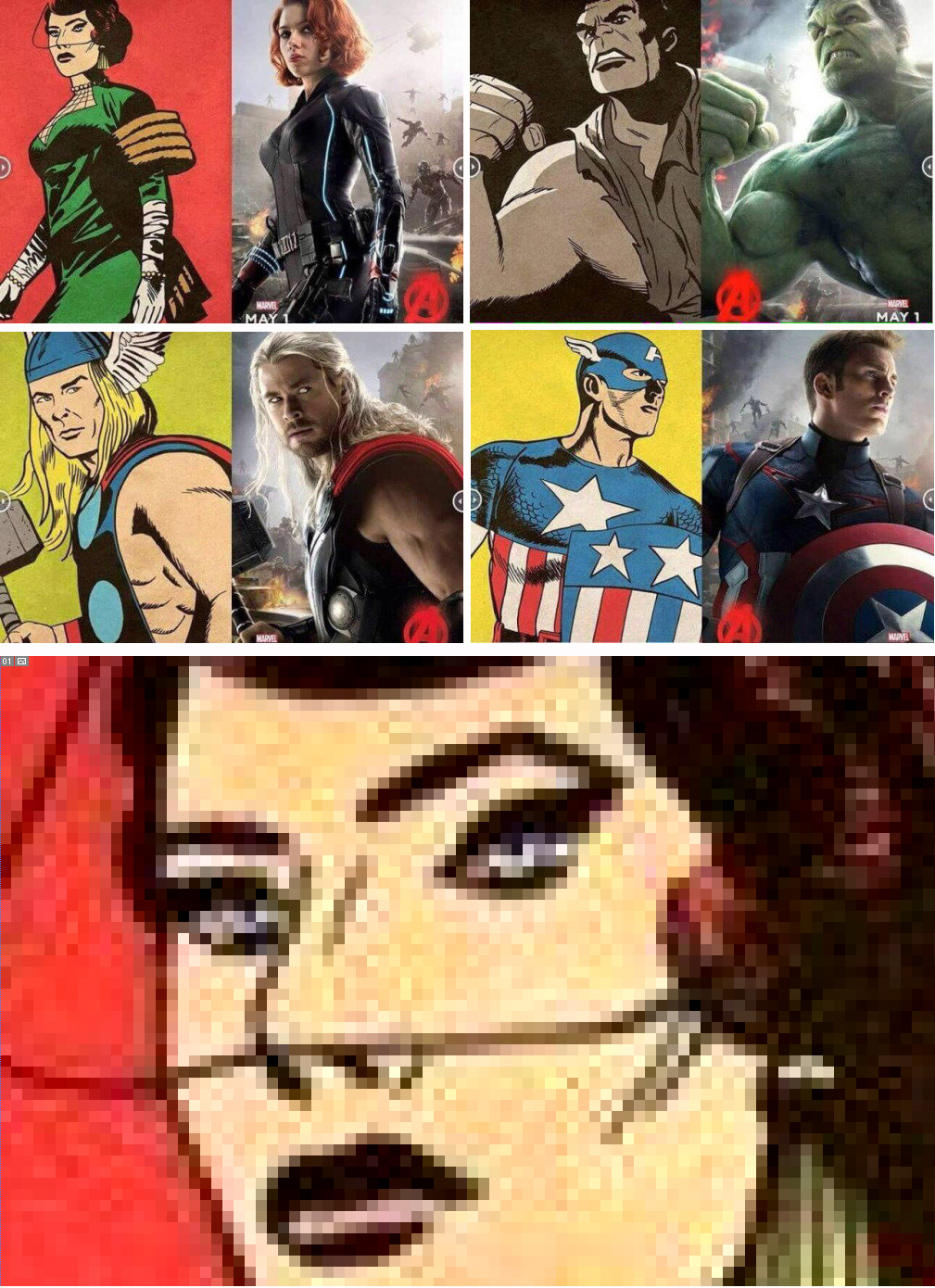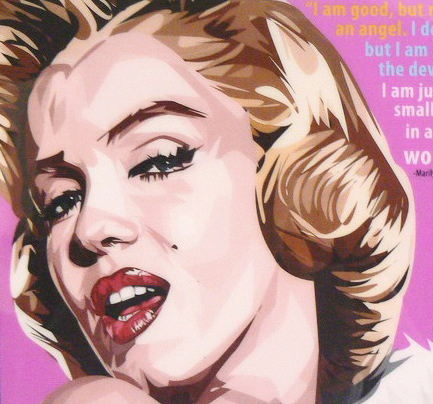2018.4.6
ディスプレイの金額差とは?
画面が40-50型もある大型液晶ディスプレイが通販で数万円で手に入る。それらと街で看板のように使われているデジタルサイネージのディスプレイはどこが違うのか? ビデオのインタフェースはVGAだったりHDMIだったりで同じだ。パッと見てわかるのは筐体の頑丈さの違いだろう。実際にスタンド型のデジタルサイネージでは、通行人がポンと軽く当たったくらいでは何ともないように作られているが、茶の間のテレビやパソコンのディスプレイは人がポンと当たることは想定していないであろう。
よくデジタルサイネージの寿命はどれくらいですかと聞かれると、2万時間から5万時間程度だと言われて、これは1日12時間使用し続けた場合に5とか10年の耐用年数になる。しかしそれ以前にLEDや液晶の劣化によるコントラスト低下や輝度ムラの増加により、寿命と判断されてしまうことがある。液晶の寿命とLEDの寿命はどちらが先かというは一概にはいえないだろう。LEDにかなり無理を強いて使っていればLEDの劣化が早いことが考えられる。
製品の耐用年数に民生品2万時間、プロ用5万時間の2段階があるのも、1日当たりの使用時間と関係していて、数時間つけているのか、十数時間つけているのかという用途からくるもので、一般に前者が家庭用とかコンシューマ向けで、後者が業務用と区分されていると思う。つまりこれが冒頭の民生品テレビと業務用ディスプレイの差でもあろう。
だから顧客がやってくる業務時間内に問題が起きて手を取られたくないなら業務用を使い、ちょっとうす暗い制作現場の補助用とか、ダウンしている間がちょっとあっても構わないなら、民生用品を使うという判断になるのだろう。実際のところ下の写真の右下ピンクが家庭用大型テレビで、下に足がついていて、背面に取りつけ金具のネジ穴が200mm x 400mmの矩形上に空いている。

一方残り3つはデジタルサイネージで、鉄のフレームなので重いし、みな両サイドに取っ手がついている。ネジ穴は400mm x 400mmあるいはそれ以上にもなるようになっている。この金具のための穴には規格があって、デスクトップパソコンモニタでも100mm x 100mmのものを良く見かけるが(Macは除く)、それと同様にモニタスタンド・アームや壁取りつけのためのVESAマウントというもので、大雑把には図のようなことになる。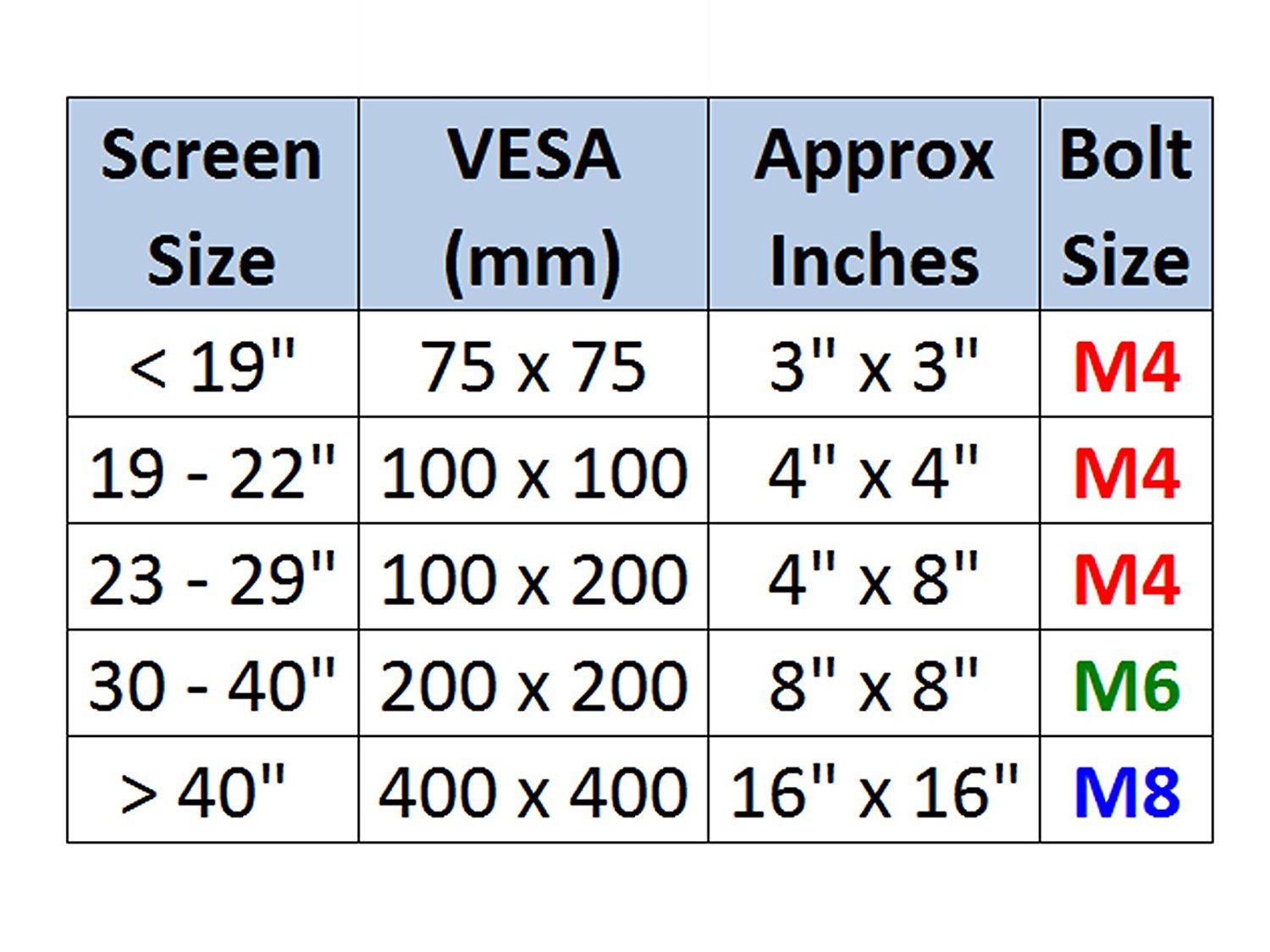
サイズが大きくなるに従ってネジも太くなり、何十kgものディスプレイを支えられるようになる。また取り付け金具もさまざまなものがあり、スタンド形式はごつくて高いが、壁などに付けるものは安価である。レールに複数のディスプレイを並べられるものもある。


つまりデジタルサイネージは、ディスプレイメーカーが何処であったとしても、若干サイズに大小の違いがあっても、取りつけや使い方はVESAに準じたいろいろな金具・器具が豊富に使えるようになっている。値段の高低はあるものの、希望する設置がやりやすいはずだ。ディスプレイそのものは、天井から吊ったり、壁に並べたり、スタンド以外の多くの設置の仕方を想定して作られているのに対して、最初の写真の家庭用テレビもVESA的なネジ穴はあるものの、いろんな場所での取りつけ例は乏しいと思われる。
ディスプレイの液晶やLEDの寿命以外に、設置による環境の問題が予想される場合がある。横や後ろから日光が当たって機器の温度が数十度に上昇してしまうと、中のLSIが気絶して何も映らなくことがある。この場合にしばらく消してさませばまた映るだろうが、電子回路部分の寿命は縮めてしまう。こういった温度上昇に配慮したツクリになっているかどうかも、民生品と業務用の違いだろう。